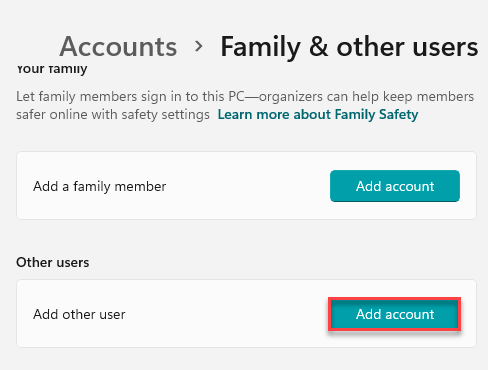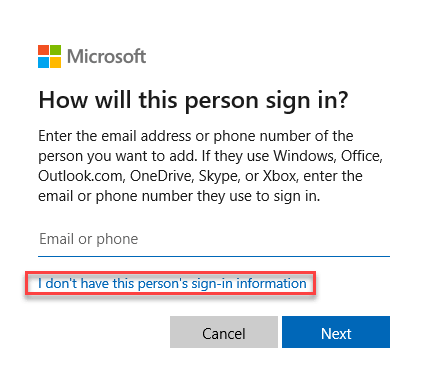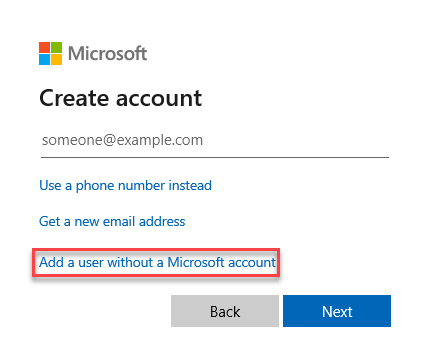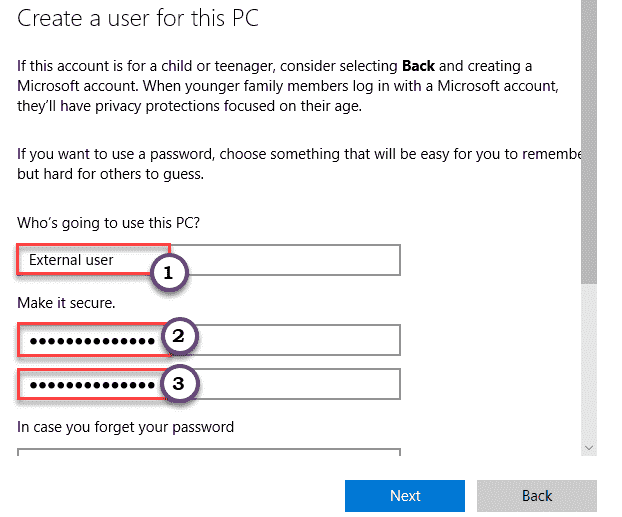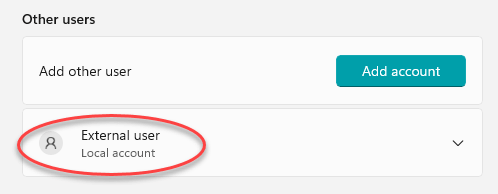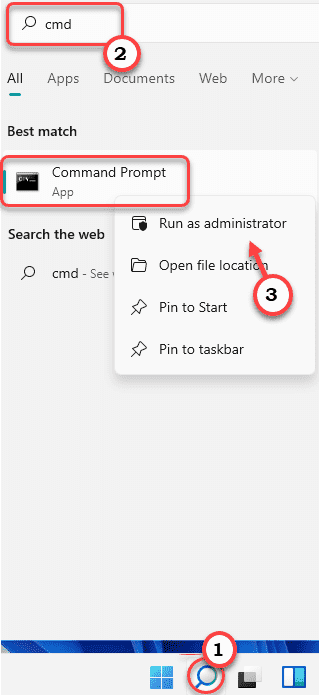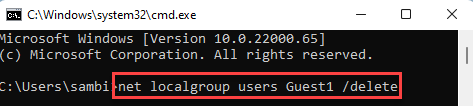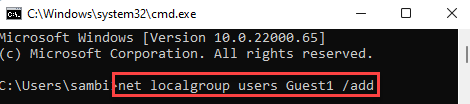Adakah anda ingin membuat akaun tetamu baru di Windows 11 anda? Anda tidak dapat melakukannya kerana menu tetapan telah diubah? Jangan risau. Dalam artikel ini, kami akan menerangkan cara membuat akaun tetamu dengan cara semudah mungkin. Cukup ikuti arahan mudah ini untuk membuat akaun tetamu yang siap digunakan dengan segera.
Apa itu akaun tetamu?
Akaun tetamu adalah akaun dengan kebenaran terhad untuk pengguna yang tidak akan menikmati sebarang keistimewaan pentadbiran. Oleh itu, akaun sedemikian dilarang memasang aplikasi apa pun atau membuat perubahan tetapan sistem. Ini adalah profil sementara. Oleh itu, setiap kali tetamu masuk, tetamu boleh menggunakannya sehingga dia mematikan sistem, kerana setelah penutupan data profil dihapus.
Cara membuat akaun tetamu di Windows 11
Terdapat dua cara untuk membuat akaun tetamu. Ikuti kaedah yang anda mahukan.
A. Membuat akaun tetamu menggunakan Tetapan
B. Membuat akaun tetamu menggunakan CMD
A. Buat akaun tetamu menggunakan Tetapan- Ini adalah langkah-langkah untuk membuat akaun tetamu menggunakan Tetapan. 1. Pada mulanya, tekan kekunci kekunci Windows + I bersama-sama. 2. Apabila Penyelesaian muncul, ketuk” Akaun “di sebelah kiri. 3. Kemudian, di sebelah kanan, ketuk” Keluarga & pengguna lain “. 4. Di sebelah kanan, tatal ke bawah bahagian’ Pengguna lain ‘. 5. Kemudian, klik” Tambah akaun “. 6. Setelah panel Log Masuk Microsoft dibuka, ketuk” Saya tidak mempunyai maklumat log masuk orang ini “. 7. Seterusnya, klik” Tambahkan pengguna tanpa akaun Microsoft “. 8. Taipkan nama akaun tetamu yang anda mahukan di kotak tertentu. 9. Masukkan dan masukkan semula kata laluan di dalam kotak. 10. Akhirnya, klik pada” Seterusnya “. Jangan lupa untuk memilih ketiga-tiga soalan dan jawapan keselamatan dengan betul. Anda akan menyedari bahawa akaun tetamu baru telah muncul di tetingkap Tetapan. Tutup tetingkap Tetapan. Mulakan semula komputer anda dan akaun tetamu akan siap digunakan. B. Membuat akaun tetamu menggunakan CMD- Ikuti langkah-langkah ini untuk membuat akaun tetamu menggunakan terminal CMD. 1. Pada mulanya, klik pada ikon carian dan ketik” cmd “. 2. Kemudian, klik kanan pada” Command Prompt “dan klik pada” Jalankan sebagai pentadbir “untuk membuka terminal dengan hak pentadbiran. 3. Apabila Prompt Perintah dibuka, ketik arahan ini dan tekan Enter . net user Guest1/add/active: yes [ CATATAN – Ganti’Guest1’dengan mana-mana nama tetamu yang anda sukai. Anda tidak dapat meletakkan” Tetamu “sebagai nama akaun seperti yang dicadangkan oleh Windows. Contoh-Sekiranya anda ingin membuat akaun tetamu bernama”Deb”, perintahnya adalah- pengguna bersih Deb/add/aktif: ya ] Ini akan membuat akaun tetamu baru di sistem anda. Sekarang, di bawah ini kami telah menyebutkan beberapa langkah pilihan yang dapat anda lakukan dengan akaun tamu ini. a. Untuk menambah kata laluan untuk akaun, ketik perintah ini dan tekan Enter . pengguna bersih Tetamu1 * b. Dengan cara yang sama, jika anda ingin membuang akaun ini dari kumpulan pengguna semasa, jalankan perintah ini. pengguna kumpulan tempatan bersih Tetamu1/hapus [ CATATAN -Jangan lupa ganti” Tamu1 “dengan nama yang telah anda tetapkan seperti sebelumnya. ] c. Sekiranya, jika anda ingin menambahkan akaun ini ke kumpulan akaun semasa yang ada, jalankan perintah ini. Tetamu net kumpulan tempatan Tetamu1/tambahkan [ CATATAN -Jangan lupa ganti” Tamu1 “dengan nama yang telah anda tentukan seperti sebelumnya. ] Tutup Prompt Perintah. Sekarang, anda boleh log masuk ke akaun tetamu kapan saja anda mahu. Sambit adalah Jurutera Mekanikal Dengan kelayakan yang gemar menulis mengenai Windows 10 dan penyelesaian untuk masalah yang paling pelik.